Открывайте Редактор материалов.
Сейчас будем создавать керамическую плитку.
- Выберем свободную ячейку.
- Раскрываем свиток Maps и загружаем в Diffuse Color карту Bricks.


- Раскрываем свиток Standard Controls - Patern Setup - Preset Type и выбираем в списке заготовок Сustom Bricks.
- Настраиваем рисунок плитки в свитке Advanced Controls:
- Bricks Setup
- Horiz.Count: 4
- Vert. Count: 4
- Color Variance: 0
- Fade Variance: 0
- Stacking Layout
- Возвращаемся на один уровень вверх - Go to Parent.

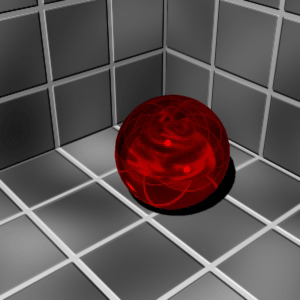
-
В свитке Maps копируем карту Bricks из Diffuse Color в Bump. Amount равен 20.
-
Настроим параметры карты Bricks, которую мы с копировали в Bump: цвет плитки сделаем белым, а швы - черным для того, чтобы швы между плиткой вдавились.
- Bricks Setup
- Mortar Setup
- Щелкнем на кнопке Go Forward to Sibling. Мы вернулись к редактированию параметров карты Bricks, которая была загружена в Diffuse Color. Теперь мы можем изменить цвет швов на белый и выбрать рисунок для плитки:
- Bricks Setup
- Mortar Setup
-
Настраиваем параметры карты шума Noise:
-
Fractal
-
Size: 10
-
Color 1: (222/153/64)
-
Color 2: (255/255/255)
- Возвращаемся на один уровень вверх - Go to Parent.
- В свитке Maps загружаем в параметр Reflection карту Raytrace. Amount равен 10.


| 



